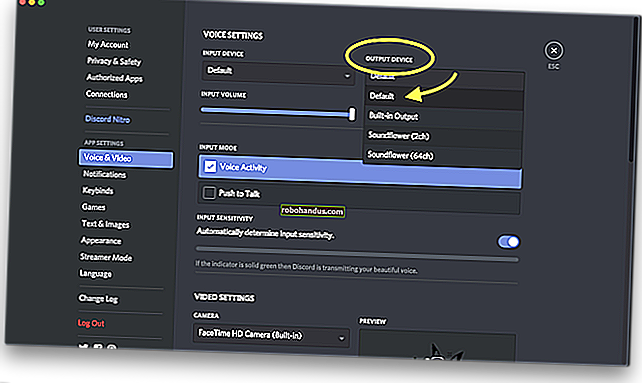วิธีลบ Windows Service ใน Windows 7, 8, 10, Vista หรือ XP

หากคุณเป็นแฟนตัวยงของการปรับแต่งระบบและปิดใช้งานบริการคุณอาจพบว่าเมื่อเวลาผ่านไปรายการบริการ Windows ของคุณมีขนาดใหญ่และไม่สามารถใช้งานได้ ง่ายพอที่จะลบบริการ Windows โดยใช้ Command Prompt
ที่เกี่ยวข้อง: คุณควรปิดบริการ Windows เพื่อเร่งความเร็วพีซีของคุณหรือไม่?
แม้ว่าคำเตือนที่ยิ่งใหญ่ เมื่อคุณลบบริการบริการจะหายไปและบริการอาจเป็นความเจ็บปวดอย่างแท้จริงที่จะได้รับคืน เราไม่แนะนำให้ลบบริการเลยเว้นแต่คุณจะต้องรับมือกับสถานการณ์ที่เฉพาะเจาะจงเช่นการล้างข้อมูลหลังจากถอนการติดตั้งโปรแกรมอย่างไม่ถูกต้องหรือกำจัดการรบกวนของมัลแวร์ โดยปกติแล้วการปิดใช้งานบริการก็มีมากมายโดยเฉพาะอย่างยิ่งหากสิ่งที่คุณพยายามทำจริงๆคือปรับแต่งประสิทธิภาพระบบของคุณ (ซึ่งอาจไม่ได้ผลดีอย่างที่คุณหวังอยู่ดี) ที่กล่าวว่าหากคุณต้องการลบบริการคุณเพียงแค่ค้นหาชื่อจริงของบริการนั้นจากนั้นออกคำสั่งเดียวจากพรอมต์คำสั่ง
เทคนิคที่เรากล่าวถึงนี้ควรใช้ได้กับ Windows ทุกรุ่นตั้งแต่ XP ไปจนถึง 10
ขั้นตอนที่หนึ่ง: ค้นหาชื่อบริการที่คุณต้องการลบ
สิ่งแรกที่คุณต้องทำคือระบุชื่อเต็มของบริการที่คุณต้องการลบ ในตัวอย่างของเราเรากำลังใช้บริการ RetailDemo ซึ่งเป็นสิ่งที่อยากรู้อยากเห็นที่เปิดใช้งานคำสั่งที่ซ่อนอยู่สำหรับการเปลี่ยน Windows เป็นโหมดบริการขายปลีก (และลบเอกสารส่วนตัวทั้งหมดและรีเซ็ตพีซีของคุณเป็นสถานะเริ่มต้น) ดังนั้นจึงเป็น ตัวอย่างที่ดีของบริการที่คุณอาจไม่ต้องการ
กดเริ่มพิมพ์“ บริการ” ในช่องค้นหาจากนั้นคลิกผลลัพธ์“ บริการ”

ในหน้าต่าง "บริการ" เลื่อนลงและค้นหาบริการที่คุณต้องการ คลิกขวาที่บริการแล้วเลือกคำสั่ง“ Properties”

ในหน้าต่างคุณสมบัติของบริการให้คัดลอก (หรือจด) ข้อความทางด้านขวาของรายการ "ชื่อบริการ"

เมื่อคุณมีชื่อของบริการคุณสามารถดำเนินการต่อและปิดหน้าต่างคุณสมบัติและหน้าต่าง“ บริการ”
ขั้นตอนที่สอง: ลบบริการ
ตอนนี้คุณมีชื่อของบริการที่ต้องการลบแล้วคุณจะต้องเปิด Command Prompt ที่มีสิทธิ์ระดับผู้ดูแลระบบเพื่อทำการลบ
คลิกเริ่มจากนั้นพิมพ์“ cmd” ลงในช่องค้นหา คลิกขวาที่ผลลัพธ์“ Command Prompt” จากนั้นเลือกคำสั่ง“ Run as administrator”

ที่พรอมต์คำสั่งคุณจะใช้ไวยากรณ์ต่อไปนี้:
sc ลบServiceName
ดังนั้นในการลบบริการ“ RetailDemo” ที่เราใช้ในตัวอย่างของเราเราจะพิมพ์ข้อความต่อไปนี้จากนั้นกด Enter:
sc ลบ RetailDemo

หมายเหตุ : หากบริการที่คุณกำลังลบมีช่องว่างในชื่อคุณจะต้องใส่ชื่อในเครื่องหมายคำพูดเมื่อคุณพิมพ์คำสั่ง
ตอนนี้ถ้าคุณใช้ปุ่ม F5 เพื่อรีเฟรชรายการบริการของคุณคุณจะเห็นว่าบริการนั้นหายไปแล้ว

การลบบริการใน Windows นั้นค่อนข้างง่าย แต่เราขอเตือนอีกครั้งว่าให้คิดนานและหนักก่อนที่จะลบบริการเพราะมันยากมากที่จะเรียกคืนเมื่อพวกเขาจากไปแล้ว